
Twoje różne kolekcje ROM, gry Steam i różne inne gry Windows to ostatecznie tylko gry. Czy nie miałoby sensu wypuszczanie ich wszystkich z tego samego miejsca?
Taka jest idea Launchbox , darmowy program, który może uruchamiać ROMy z dowolnym emulatorem, gry DOS za pomocą DOSBox, a nawet kolekcję gier na PC. Jeśli jesteś osobą, która gromadzi gry, a potem zapomina w nie grać, to jest to dla Ciebie. Otrzymasz jeden interfejs, wraz z okładką i szczegółami, do przeglądania, kiedy chcesz coś zagrać.
Pokazaliśmy ci jak skonfigurować RetroArch , co daje pojedynczy interfejs do emulacji wszystkiego, co możesz sobie wyobrazić, ale nadal jest to system odrębny od reszty Twojej kolekcji gier. Launchbox umieszcza twoje ROMy obok wszystkich innych gier w twoim systemie. Oto jak to skonfigurować.
Konfigurowanie Launchboxa
Instalacja Launchbox jest prosta: po prostu udaj się do witryna Lunchbox i postępuj zgodnie z wyświetlanymi instrukcjami. Pamiętaj, że będziesz potrzebować adresu e-mail, aby uzyskać link do pobrania, a instalacja przebiega tak samo, jak w przypadku każdego innego programu Windows.
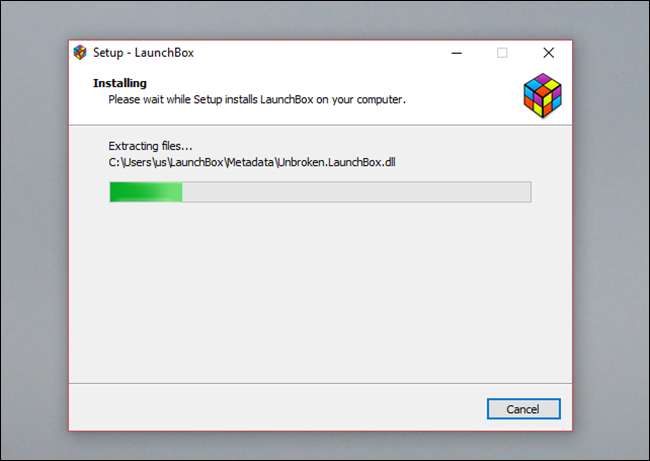
Przy pierwszym uruchomieniu programu zobaczysz kreatora, który pomoże Ci zainstalować tytuły.

Ponownie, w tej chwili importowanie gier Steam nie działa, mimo że jest wymienione wśród opcji.
Dodawanie gier Steam do Launchbox
Aby dodać swoje gry Steam do Launchbox, będziesz potrzebować kilku informacji, zanim zaczniesz importować gry. Pierwszą rzeczą, której będziesz potrzebować, jest własny Steam OGIEŃ klucz. Powodem tego jest to, że Steam zmienił ostatnio sposób działania rzeczy, a klucz API należący do twórców Launchbox nie działa już dla użytkowników Launchbox.
Dobra wiadomość jest taka, że uzyskanie własnego klucza API jest naprawdę proste. Zmierzać do Strona Steam służąca do rejestracji klucza internetowego API (i zaloguj się na Steam, jeśli jeszcze tego nie zrobiłeś). Witryna prosi o podanie adresu URL witryny. Jeśli masz witrynę internetową, możesz ją wprowadzić, ale możesz też wpisać dowolną losową witrynę internetową, aby uzyskać klucz API. Skopiuj ten klucz API, bo będziesz go potrzebować za chwilę.
Następną rzeczą, której będziesz potrzebować, jest identyfikator Steam. Najłatwiej to sprawdzić, logując się do Steam (strona internetowa lub klient Steam) i przejdź do strony swojego profilu. Spójrz na adres URL u góry strony, a ostatnia część to Twój identyfikator Steam.

Mając te informacje pod ręką, możesz zaimportować swoje gry Steam do Launchbox. W Launchbox przejdź do Narzędzia> Importuj> Gry Steam.
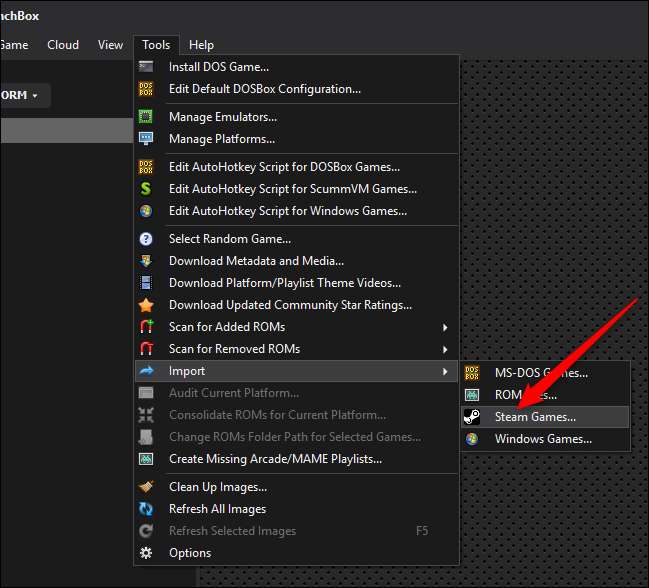
Pierwszą rzeczą, o którą zostaniesz poproszony, jest wypełnienie części zawierającej identyfikator użytkownika w Twoim profilu Steam. Wpisz to, a następnie naciśnij przycisk „Dalej”.
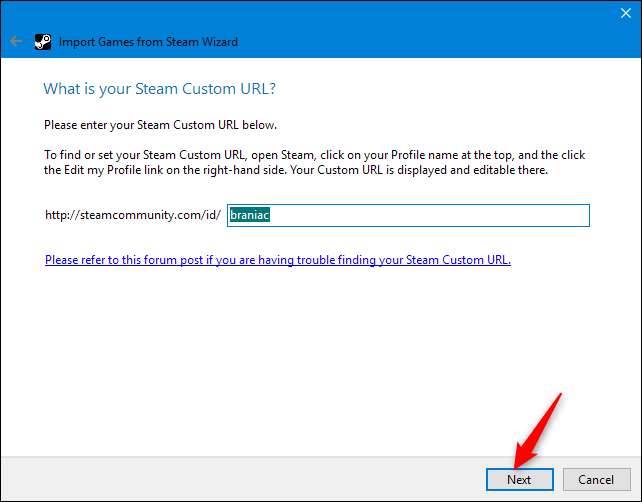
Następnie zostaniesz poproszony o ten klucz API, więc idź dalej i wklej go w polu, a następnie naciśnij przycisk „Dalej”.
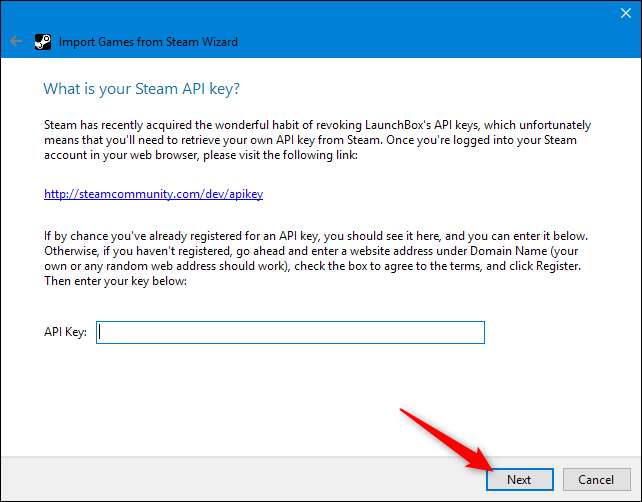
Następnie musisz określić, skąd pobrać metadane do swoich gier. Obejmuje to takie rzeczy, jak tytuł, ocena ESRB i tak dalej. Jeśli nie masz pewności, pozostaw to ustawienie domyślne. W przeciwnym razie dokonaj wyboru, a następnie ponownie naciśnij „Dalej”.
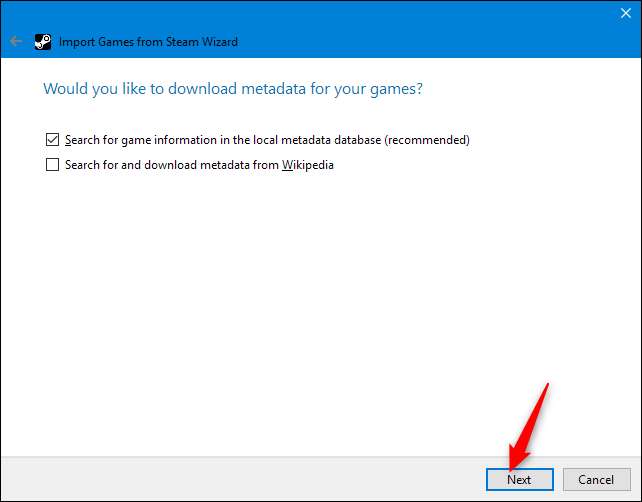
Następnie pojawi się pytanie, czy chcesz pobrać obrazy do swoich gier. Jest tu dużo i obejmuje wszystkie różne widoki i motywy, których możesz użyć do przeglądania swoich gier. Większość z nich będziesz chciała przechwycić, ale jeśli przewiniesz w dół, możesz odznaczyć zwiastun i opcje wideo motywu, jeśli chcesz, aby pobieranie przebiegło trochę szybciej. Po dokonaniu wyboru kliknij przycisk „Dalej”.
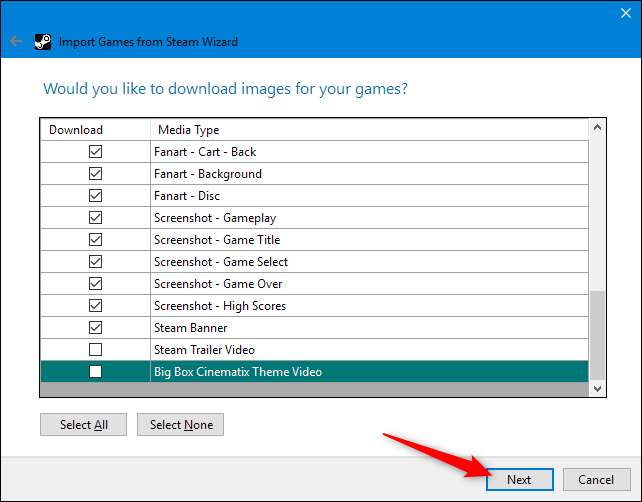
Launchbox przeskanuje wtedy Twoją bibliotekę Steam i pokaże Twoje gry. Lista zawiera wszystkie Twoje gry Steam, niezależnie od tego, czy masz je aktualnie zainstalowane, czy nie. Jeśli zobaczysz gry, których nie chcesz dodać do Launchbox, zaznacz je i naciśnij klawisz Delete, aby usunąć je z listy. Kiedy będziesz gotowy, kliknij „Zakończ”, aby rozpocząć importowanie gier.
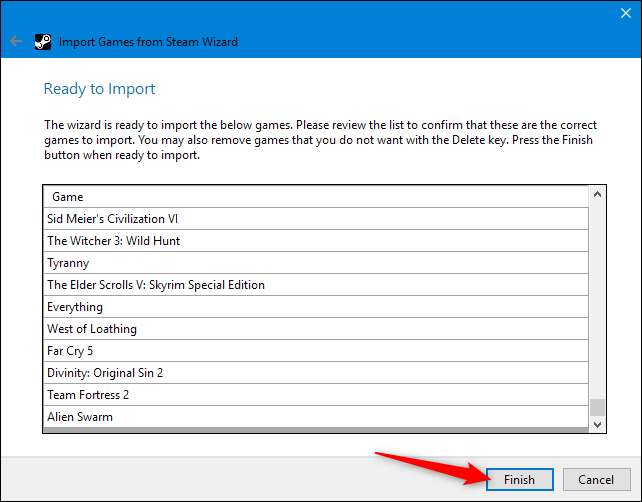
Importowanie gry może zająć trochę czasu. Ile zależy od liczby gier i ilości grafiki (i wideo), które importujesz dla każdej z nich. Więc pozwól mu działać przez chwilę. Kiedy skończysz, do miksu zostaną dodane gry Steam.
Dodawanie gier Windows do Launchboxa
Jeśli masz zainstalowanych kilka gier dla systemu Windows, Launchbox może przeskanować komputer i dodać je automatycznie. Aby rozpocząć, wybierz przycisk Windows w kreatorze uruchamiania. Jeśli pominąłeś kreatora, przejdź do Narzędzia> Importuj> Gry Windows w głównym programie.
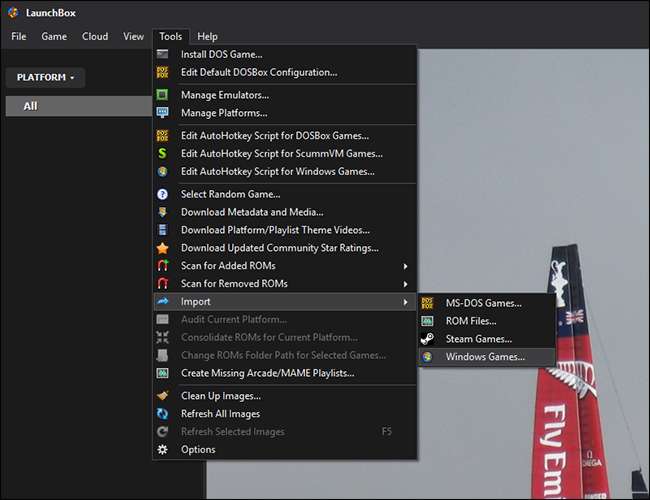
Narzędzie skanuje komputer i znajduje tyle gier, ile może, w tym gry zainstalowane za pomocą Origin lub GOG.
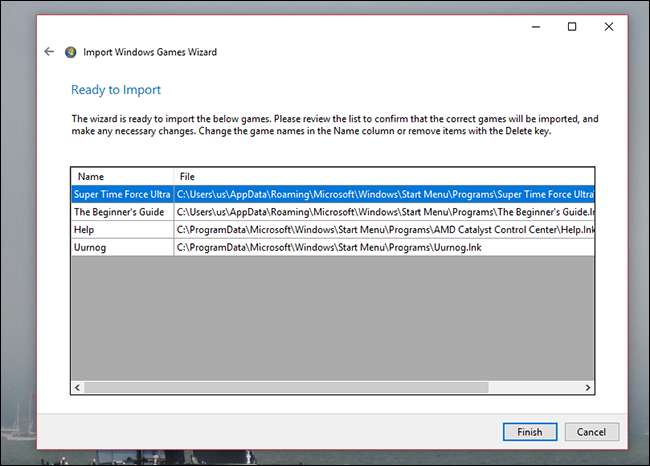
To było łatwe, prawda? Kliknij „Zakończ”, a Launchbox pobierze grafikę dla tych gier i zaimportuje wszystko.
Dodawanie ROM-ów do Launchboxa
Prawdziwa magia polega na dodaniu kolekcji ROM. Aby rozpocząć, kliknij „Importuj pliki ROM” w kreatorze lub przejdź do Narzędzia> Importuj> Pliki ROM w głównym programie. Aby rozpocząć, wskaż LaunchBox foldery z ROMami.
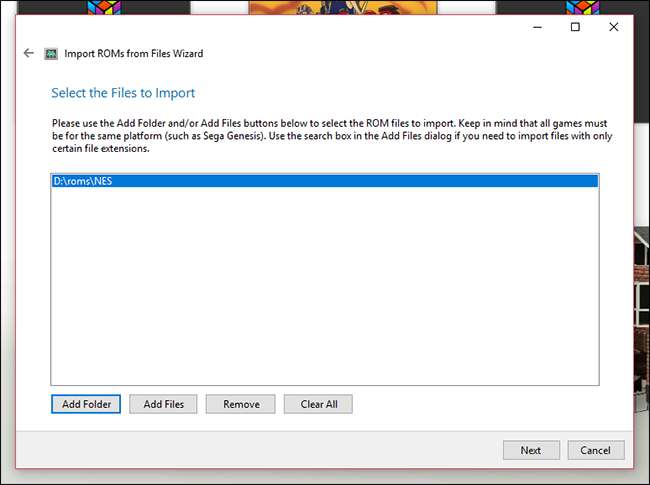
Następnie powiedz Launchboxowi, dla którego systemu są przeznaczone ROM-y.
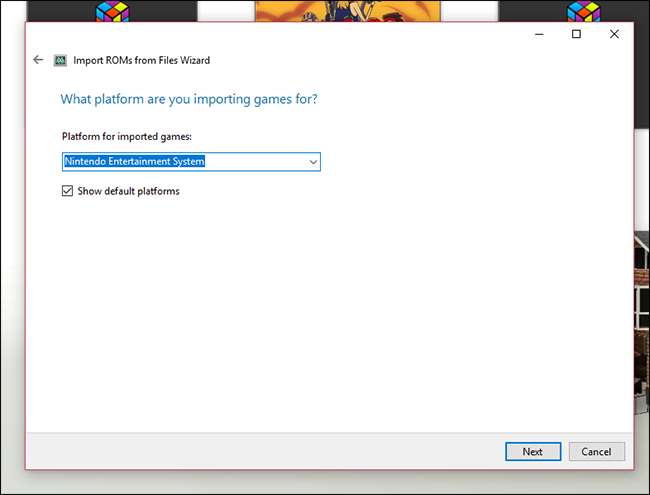
Na koniec skieruj Launchbox w stronę emulatora, którego chcesz użyć do uruchomienia gry. Polecamy założyć Retroarch , ponieważ w ten sposób wystarczy skonfigurować wszystko raz, ale w Launchbox można również użyć osobnego emulatora dla każdej platformy. To zależy wyłącznie od Ciebie.
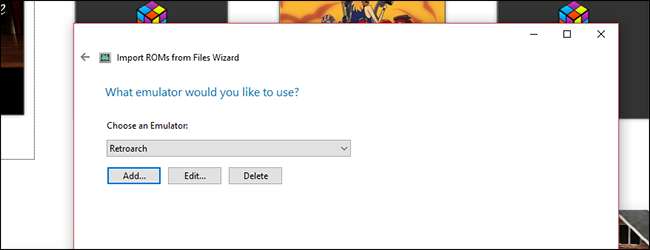
Kiedy skończysz, Launchbox przeskanuje foldery i pokaże wszystkie znalezione ROMy. Następnie pobiera okładki i opisy. Możesz skorzystać z podobnej metody w przypadku gier DOS, ale warto poczytać dalej konfigurowanie DOSBox do grania w stare gry przed zanurzeniem się w to.
Dodawanie pojedynczych gier
Jeśli ROM lub gra z Twojej kolekcji się nie pojawi, nie martw się. Możesz dodawać tytuły pojedynczo. Wystarczy kliknąć przycisk „Dodaj” w prawym dolnym rogu, a pojawi się okno.
Tutaj możesz wpisać własne dane dla dowolnej gry, w tym nazwę i miejsce, w którym można znaleźć plik wykonywalny lub ROM. Może to być denerwujące, ale jeśli różni czarodzieje przegapili tytuł, to jedyna opcja. Większość gier, nawet hacków ROM, została wykryta w naszych testach, ale nadal dobrze jest mieć taką opcję.

Przeglądanie Twojej kolekcji
Jak więc wygląda przeglądanie Twojej kolekcji? Domyślnie zobaczysz ścianę okładek pudeł, a tło to grafika fanów inspirowana aktualnie wybraną grą.
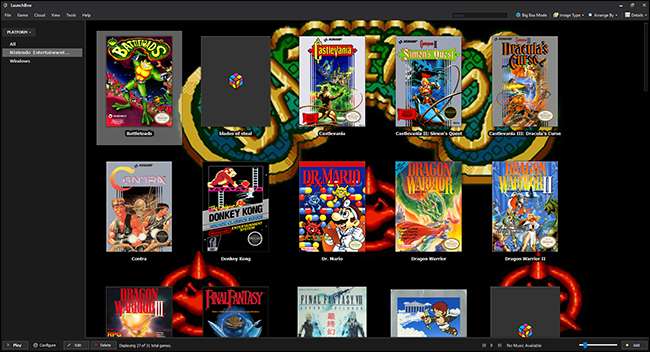
Możesz przeglądać gry za pomocą klawiszy strzałek lub myszy. Możesz nawet otworzyć panel, aby zobaczyć więcej informacji o swoich tytułach, w tym oceny i opisy.
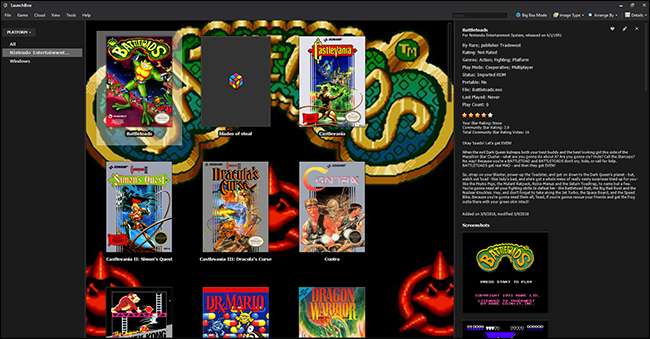
Jest to szczegółowy interfejs, więc zapoznaj się z nim.
Opcjonalnie: Big Box Multi-Menu
W przypadku większości użytkowników komputerów PC główny interfejs działa idealnie. Ale jeśli chcesz przeglądać swój komputer za pomocą kontrolera z kanapy, jest dla Ciebie inny interfejs: Big Box. Ta funkcja, która jest oferowana tylko wtedy, gdy kupisz konto Launchbox Premium o wartości 20 USD, oferuje wszelkiego rodzaju dostosowania i animacje.
Jeśli podoba Ci się ten wygląd i uwielbiasz obsesyjnie poprawiać rzeczy, rozważ opłacenie aktualizacji.







